Søg
Aktivér forslag
Med automatiske forslag kan du hurtigere indsnævre din søgning, idet der gives forskellige forslag mens du skriver.
Log på
Mine produkter
Hjælp
Log på eller tilmeld dig som ny bruger
for automatisk at få relevante produkter
Log på eller tilmeld dig som ny bruger
for automatisk at få relevante produkter

 Vejledninger
expand navigation
Vejledninger
expand navigation
Vejledninger i Visma Outsourcing
Indstillinger
- Mine bidrag
- Abonner
- Marker med bogmærke
Viser tråde med mærkaten Løn el. Tillæg.
Vis alle tråde
Sortér efter:
- 4 Svar
- 0 ros
- 5296 Visninger
07-03-2018
14:15
(Senest opdateret
16-07-2019)
- 0 Svar
- 0 ros
- 1530 Visninger
Mærkater
-
Arbejdsgiver
1 -
Bilagsoversigt
1 -
English
17 -
Ferie
1 -
Guide
7 -
Løn el. Tillæg
2 -
Medarbejder
3 -
My Visma
3 -
Ny Ferielov
1 -
Nyheder
4 -
Produkt
5 -
Rapporter
1 -
Tips & Tricks
5
- « Forrige
- Næste »
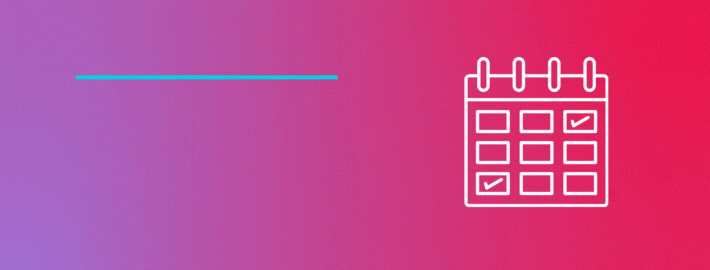
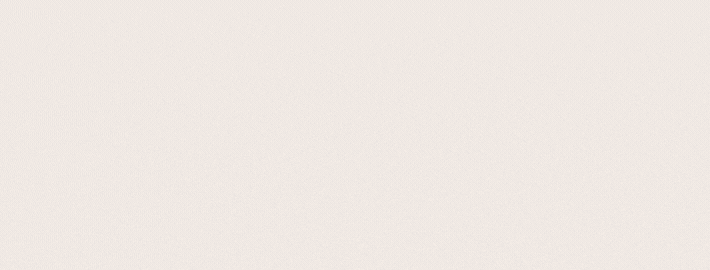
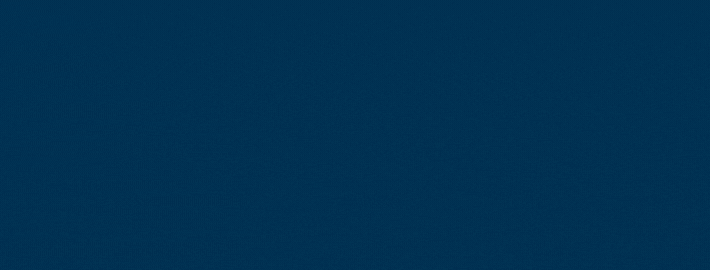
Brugbare sider
Om Visma Enterprise
Copyright © 2019 Visma.com. All rights reserved.